일어나야 할 시간에 따라 취침 시간 알림을 받는 방법

일어나야 할 시간에 따라 취침 시간 알림을 받는 방법
바이러스 백신 소프트웨어, WinZip, SmartFTP 등과 같은 일부 애플리케이션이 파일이나 폴더를 마우스 오른쪽 버튼으로 클릭하면 컨텍스트 메뉴에 항목을 추가하는 것을 본 적이 있나요? Windows Vista를 제외하고 이러한 소프트웨어는 마우스 오른쪽 버튼 클릭 컨텍스트 메뉴에 애플리케이션을 추가하기 위해 셸 확장 프로그램을 설치합니다. 레지스트리에서 해당 셸 확장 프로그램을 삭제하면 이러한 추가 메뉴 항목이 나타나지 않습니다.
아래 스크린샷은 잘못된 마우스 오른쪽 버튼 클릭 컨텍스트 메뉴를 보여줍니다. SmartFTP를 사용하지 않기 때문에 마우스 오른쪽 버튼 클릭 컨텍스트 메뉴에서 제거하려고 합니다. 제거 방법은 계속 읽어보세요.
참고: 레지스트리를 제대로 백업했는지 확인하세요 . 실수로 잘못된 폴더를 제거한 경우, 백업을 통해 손실된 폴더를 복원할 수 있습니다.
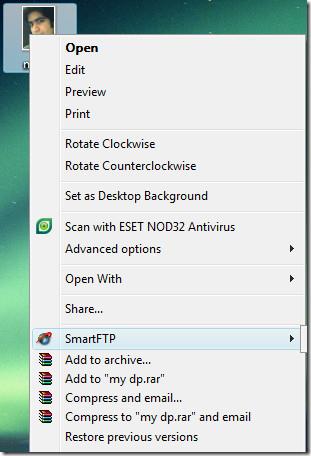
파일의 마우스 오른쪽 버튼 클릭 컨텍스트 메뉴에서 항목 제거
참고: 이 방법을 사용하면 파일을 마우스 오른쪽 버튼으로 클릭하면 상황에 맞는 메뉴 목록에서 프로그램이 제거됩니다.
레지스트리 편집기를 열어 해킹을 시작하세요.
Windows XP: 시작 메뉴 로 가서 실행을 열고 regedit를 입력 하고 Enter를 누릅니다 .
Windows Vista: 시작 메뉴 로 가서 검색 상자 에 regedit를 입력하고 Enter를 누릅니다 .
레지스트리 편집기가 열리면 다음 으로 이동합니다.
HKEY_CLASSES_ROOT\*\shellex\ 컨텍스트 메뉴 핸들러
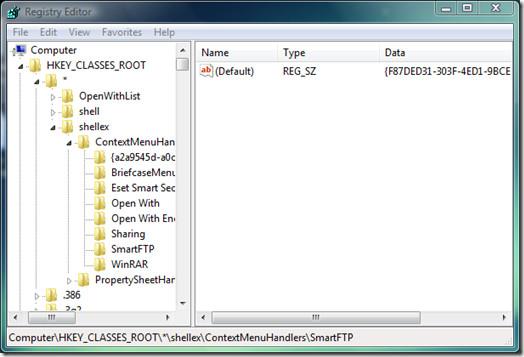
SmartFTP를 제거하려면 먼저 SmartFTP 폴더를 마우스 오른쪽 버튼으로 클릭하고 ' 내보내기'를 선택하여 백업하세요 . 그런 다음 레지스트리를 안전한 곳에 저장하세요. 백업이 완료되면 폴더를 삭제하세요.
컴퓨터의 모든 파일에서 마우스 오른쪽 버튼을 클릭하면 나타나는 상황에 맞는 메뉴에서 SmartFTP가 사라진 것을 볼 수 있습니다.
폴더의 마우스 오른쪽 버튼 클릭 컨텍스트 메뉴에서 항목 제거
참고: 이 방법을 사용하면 폴더를 마우스 오른쪽 버튼으로 클릭하면 상황에 맞는 메뉴 목록에서 프로그램이 제거됩니다.
위와 같은 방법을 사용하여 레지스트리 편집기를 엽니다.
레지스트리 편집기가 열리면 다음 으로 이동합니다.
HKEY_CLASSES_ROOT\Directory\shellex\contextmenuhandlers
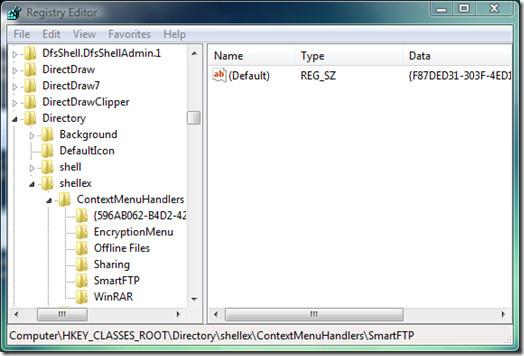
첫 번째 방법과 마찬가지로 SmartFTP 폴더를 삭제합니다.
이제 컴퓨터의 파일과 폴더에서 마우스 오른쪽 버튼을 클릭했을 때 나타나는 컨텍스트 메뉴에서 SmartFTP가 사라진 것을 확인하실 수 있습니다. 정말 간단합니다!
일어나야 할 시간에 따라 취침 시간 알림을 받는 방법
휴대폰에서 컴퓨터를 끄는 방법
Windows 업데이트는 기본적으로 레지스트리 및 다양한 DLL, OCX, AX 파일과 함께 작동합니다. 이러한 파일이 손상되면 Windows 업데이트의 대부분의 기능이
최근 새로운 시스템 보호 제품군이 버섯처럼 쏟아져 나오고 있으며, 모두 또 다른 바이러스 백신/스팸 감지 솔루션을 제공하고 있으며 운이 좋다면
Windows 10/11에서 Bluetooth를 켜는 방법을 알아보세요. Bluetooth 장치가 제대로 작동하려면 Bluetooth가 켜져 있어야 합니다. 걱정하지 마세요. 아주 간단합니다!
이전에 우리는 사용자가 PDF 병합 및 분할과 같은 옵션을 사용하여 문서를 PDF 파일로 변환할 수 있는 훌륭한 PDF 리더인 NitroPDF를 검토했습니다.
불필요한 문자가 포함된 문서나 텍스트 파일을 받아보신 적이 있으신가요? 텍스트에 별표, 하이픈, 공백 등이 많이 포함되어 있나요?
너무 많은 사람들이 내 작업 표시줄에 있는 Windows 7 시작 상자 옆에 있는 작은 Google 직사각형 아이콘에 대해 물었기 때문에 마침내 이것을 게시하기로 결정했습니다.
uTorrent는 토렌트 다운로드에 가장 인기 있는 데스크톱 클라이언트입니다. Windows 7에서는 아무 문제 없이 작동하지만, 어떤 사람들은
컴퓨터 작업을 하는 동안에는 누구나 자주 휴식을 취해야 합니다. 휴식을 취하지 않으면 눈이 튀어나올 가능성이 큽니다.







